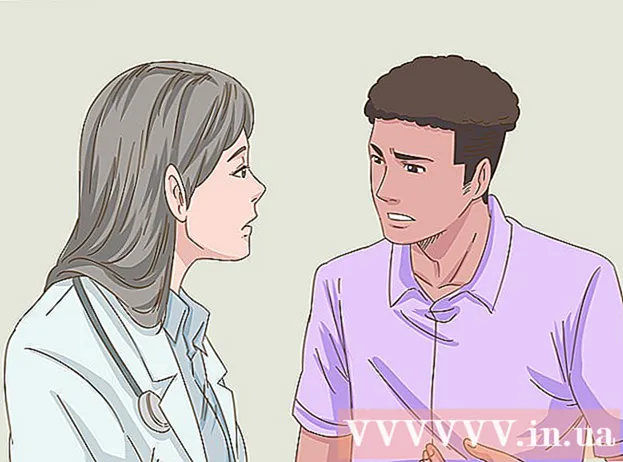Müəllif:
Sara Rhodes
Yaradılış Tarixi:
18 Fevral 2021
YeniləMə Tarixi:
26 İyun 2024

MəZmun
- Addımlar
- Metod 1 /3: Windows -da şablondan istifadə
- Metod 2 /3: macOS -da şablondan istifadə
- Metod 3 /3: Faturaları əl ilə necə yaratmaq olar
- İpuçları
- Xəbərdarlıqlar
Bu məqalə, Windows və macOS kompüterlərində Microsoft Excel -də bir hesab -fakturanın necə yaradılacağını göstərəcəkdir. Bunu əl ilə edə və ya bir faktura şablonu seçə bilərsiniz.
Addımlar
Metod 1 /3: Windows -da şablondan istifadə
 1 Microsoft Excel proqramını işə salın. Yaşıl bir fonda ağ hərf şəklində "X" işarəsini vurun. Microsoft Excel ana səhifəsi açılacaq.
1 Microsoft Excel proqramını işə salın. Yaşıl bir fonda ağ hərf şəklində "X" işarəsini vurun. Microsoft Excel ana səhifəsi açılacaq. 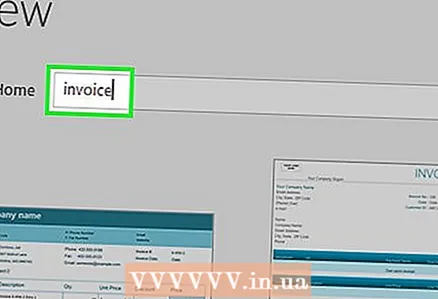 2 Bir faktura şablonu tapın. Daxil edin faktura səhifənin yuxarısındakı axtarış çubuğunda və sonra vurun ↵ Daxil edinaxtarışa başlamaq üçün.
2 Bir faktura şablonu tapın. Daxil edin faktura səhifənin yuxarısındakı axtarış çubuğunda və sonra vurun ↵ Daxil edinaxtarışa başlamaq üçün. - Şablon tapmaq üçün kompüterinizi İnternetə qoşun.
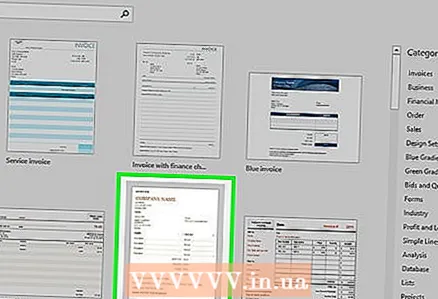 3 Bir şablon seçin. Önizləmə pəncərəsində açmaq üçün istədiyiniz şablonu vurun.
3 Bir şablon seçin. Önizləmə pəncərəsində açmaq üçün istədiyiniz şablonu vurun.  4 Basın Yarat. Bu düymə şablon önizləmə pəncərəsinin sağ tərəfindədir. Şablon Microsoft Excel -də açılacaqdır.
4 Basın Yarat. Bu düymə şablon önizləmə pəncərəsinin sağ tərəfindədir. Şablon Microsoft Excel -də açılacaqdır.  5 Şablonu lazım olduqda dəyişdirin. Məsələn, şablonun yuxarı hissəsində şirkətinizin adını daxil edin.
5 Şablonu lazım olduqda dəyişdirin. Məsələn, şablonun yuxarı hissəsində şirkətinizin adını daxil edin. - Şablondakı mətni redaktə etmək üçün mətn elementini iki dəfə vurun və sonra mətninizi daxil edin və ya elementin özünü silin.
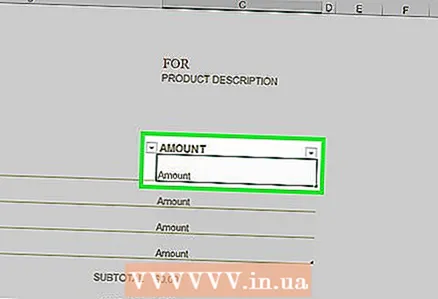 6 Fakturanı doldurun. Lazım olan hər hansı bir məlumat daxil edin və cəminin düzgün olduğundan əmin olun.
6 Fakturanı doldurun. Lazım olan hər hansı bir məlumat daxil edin və cəminin düzgün olduğundan əmin olun. - Məsələn, bəzi şablonlar sabit və ya saatlıq əmək haqqı dərəcəsini daxil etməyi tələb edir.
- Şablonların çoxunda cəmi avtomatik hesablayan düsturlar var.
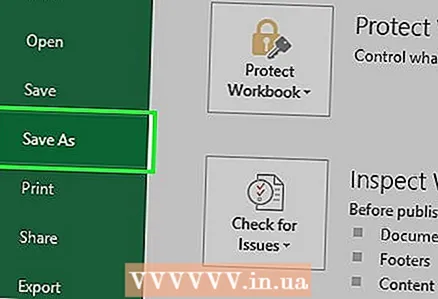 7 Fakturanı saxla. Səhifənin yuxarı sol küncündə "Fayl" ı, "Farklı Saxla" düyməsini, saxlamaq üçün qovluğu iki dəfə vurun, bir fayl adı daxil edin və "Saxla" düyməsini basın. Faktura göstərilən qovluqda saxlanılacaq. Faktura artıq göndərilməyə hazırdır.
7 Fakturanı saxla. Səhifənin yuxarı sol küncündə "Fayl" ı, "Farklı Saxla" düyməsini, saxlamaq üçün qovluğu iki dəfə vurun, bir fayl adı daxil edin və "Saxla" düyməsini basın. Faktura göstərilən qovluqda saxlanılacaq. Faktura artıq göndərilməyə hazırdır.
Metod 2 /3: macOS -da şablondan istifadə
 1 Microsoft Excel proqramını işə salın. Yaşıl bir fonda ağ hərf şəklində "X" işarəsini vurun.
1 Microsoft Excel proqramını işə salın. Yaşıl bir fonda ağ hərf şəklində "X" işarəsini vurun.  2 Menyu açın Fayl. Səhifənin yuxarı sol tərəfindədir.
2 Menyu açın Fayl. Səhifənin yuxarı sol tərəfindədir.  3 Basın Şablondan yaradın. Fayl menyusunda bir seçimdir.Şablon parametrləri olan yeni bir səhifə açılacaq.
3 Basın Şablondan yaradın. Fayl menyusunda bir seçimdir.Şablon parametrləri olan yeni bir səhifə açılacaq.  4 Bir faktura şablonu tapın. Daxil edin faktura səhifənin sağ üst küncündəki axtarış çubuğunda və sonra vurun ⏎ Qayıdış.
4 Bir faktura şablonu tapın. Daxil edin faktura səhifənin sağ üst küncündəki axtarış çubuğunda və sonra vurun ⏎ Qayıdış. - Şablon tapmaq üçün kompüterinizi İnternetə qoşun.
 5 Bir şablon seçin. Önizləmə pəncərəsində açmaq üçün istədiyiniz şablonu vurun.
5 Bir şablon seçin. Önizləmə pəncərəsində açmaq üçün istədiyiniz şablonu vurun.  6 Basın Aç. Önizləmə pəncərəsindəki bir düymədir. Şablon Excel -də açılacaqdır.
6 Basın Aç. Önizləmə pəncərəsindəki bir düymədir. Şablon Excel -də açılacaqdır.  7 Şablonu lazım olduqda dəyişdirin. Məsələn, şablonun yuxarı hissəsində şirkətinizin adını daxil edin.
7 Şablonu lazım olduqda dəyişdirin. Məsələn, şablonun yuxarı hissəsində şirkətinizin adını daxil edin. - Şablondakı mətni redaktə etmək üçün mətn elementini iki dəfə vurun və sonra mətninizi daxil edin və ya elementin özünü silin.
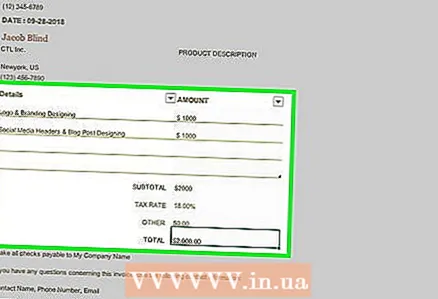 8 Fakturanı doldurun. Lazım olan hər hansı bir məlumat daxil edin və cəminin düzgün olduğundan əmin olun.
8 Fakturanı doldurun. Lazım olan hər hansı bir məlumat daxil edin və cəminin düzgün olduğundan əmin olun. - Məsələn, bəzi şablonlar sabit və ya saatlıq əmək haqqı dərəcəsini daxil etməyi tələb edir.
- Şablonların çoxunda cəmi avtomatik hesablayan düsturlar var.
 9 Fakturanı saxla. Fayl> Farklı Saxla düyməsini basın, bir fayl adı daxil edin və Saxla'yı basın. Faktura göstərilən qovluqda saxlanılacaq. Faktura artıq göndərilməyə hazırdır.
9 Fakturanı saxla. Fayl> Farklı Saxla düyməsini basın, bir fayl adı daxil edin və Saxla'yı basın. Faktura göstərilən qovluqda saxlanılacaq. Faktura artıq göndərilməyə hazırdır.
Metod 3 /3: Faturaları əl ilə necə yaratmaq olar
 1 Microsoft Excel proqramını işə salın. Yaşıl bir fonda ağ hərf şəklində "X" işarəsini vurun. Microsoft Excel ana səhifəsi açılacaq.
1 Microsoft Excel proqramını işə salın. Yaşıl bir fonda ağ hərf şəklində "X" işarəsini vurun. Microsoft Excel ana səhifəsi açılacaq.  2 Basın Yeni bir kitab. Excel ana səhifəsinin yuxarı sol küncündədir. Boş bir elektron tablo açılacaq.
2 Basın Yeni bir kitab. Excel ana səhifəsinin yuxarı sol küncündədir. Boş bir elektron tablo açılacaq. - Mac -da, Excel -də artıq boş bir elektron tablo varsa, bu addımı atlayın.
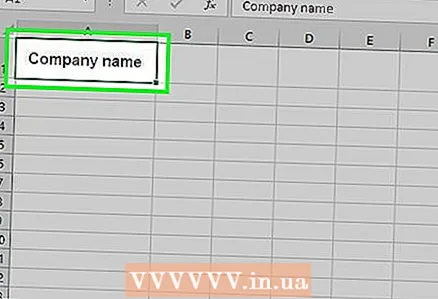 3 Faktura üçün başlıq daxil edin. Başlıqda aşağıdakı məlumatlar olmalıdır:
3 Faktura üçün başlıq daxil edin. Başlıqda aşağıdakı məlumatlar olmalıdır: - Şirkət adı - hesab -fakturanın verildiyi şirkətin adı.
- Təsvirçi - hesab -fakturanın təsviri, məsələn, xidmətlərinizin / mallarınızın qiymətini göstərsəniz və onlara faktura verməsəniz "Kotirovka".
- tarix - faktura tarixi.
- Nömrə - faktura nömrəsi. Bütün müştərilər üçün qlobal bir nömrələmə sistemindən və ya hər bir müştəri üçün fərdi nömrələnmədən istifadə edə bilərsiniz. İkincisi üçün, hesab nömrəsinə müştərinin adını və ya şirkət adını daxil edin, məsələn "İvan İvanov1".
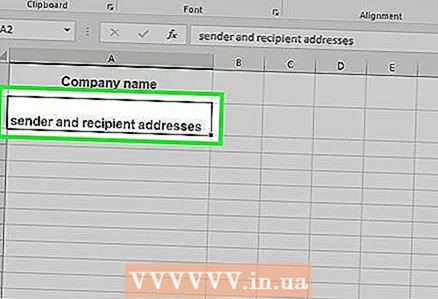 4 Göndərən və alan ünvanlarını daxil edin. Bu məlumatlar fakturanın yuxarı hissəsində və detallarınız müştəri adının üstündə görünməlidir.
4 Göndərən və alan ünvanlarını daxil edin. Bu məlumatlar fakturanın yuxarı hissəsində və detallarınız müştəri adının üstündə görünməlidir. - Əlaqə məlumatlarınızda adınız, şirkət ünvanınız, telefon nömrəniz və e -poçt ünvanınız olmalıdır.
- Müştəri məlumatlarında şirkətin adı, müştəri adı və ünvanı göstərilməlidir. Müştərinin telefon nömrəsini və e -poçt ünvanını da təyin edə bilərsiniz.
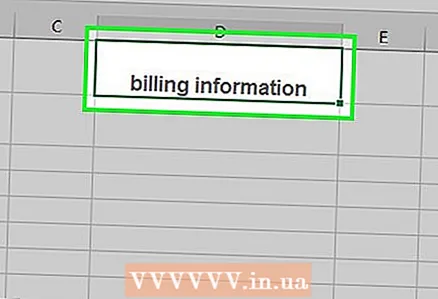 5 Faktura məlumatlarınızı daxil edin. Ayrı sütunlara məhsul və ya xidmətin qısa təsviri, miqdarı, vahid qiyməti və həmin məhsulun ümumi qiyməti daxildir.
5 Faktura məlumatlarınızı daxil edin. Ayrı sütunlara məhsul və ya xidmətin qısa təsviri, miqdarı, vahid qiyməti və həmin məhsulun ümumi qiyməti daxildir.  6 Zəhmət olmasa fakturanın ümumi məbləğini göstərin. Sütunun altında fərqli məhsulların ümumi qiymətləri göstərilməlidir. Ümumi məbləği hesablamaq üçün Excel -də "SUM" funksiyasından istifadə edin.
6 Zəhmət olmasa fakturanın ümumi məbləğini göstərin. Sütunun altında fərqli məhsulların ümumi qiymətləri göstərilməlidir. Ümumi məbləği hesablamaq üçün Excel -də "SUM" funksiyasından istifadə edin. - Məsələn, bir maddə üçün (B3 hücrəsində) 1300 RUB, ikincisi üçün 2700 RUB (B4 hücrəsində) istəsəniz, formulu daxil edin = Cəmi (B3, B4) ümumi məbləği (4000 dollar) göstərmək üçün B5 hücrəsində.
- Məsələn, B3 hücrəsinə saatlıq əmək haqqı nisbətini (məsələn, 3000 ABŞ dolları) daxil etmisinizsə və B4 hücrəsində, işlədiyiniz saatların sayı (məsələn, 3 saat), B5 hücrəsinə daxil edin = Cəmi (B3 * B4).
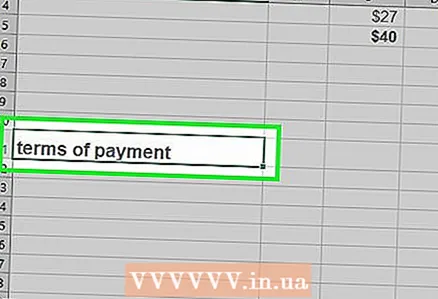 7 Ödəniş şərtlərini göstərin. Bunu fatura məlumatlarınızın üstündə və ya altında edə bilərsiniz. Ödəniş şərtləri, məsələn, "Qəbul edildikdə", "14 gün ərzində", "30 gün ərzində", "60 gün ərzində" ola bilər.
7 Ödəniş şərtlərini göstərin. Bunu fatura məlumatlarınızın üstündə və ya altında edə bilərsiniz. Ödəniş şərtləri, məsələn, "Qəbul edildikdə", "14 gün ərzində", "30 gün ərzində", "60 gün ərzində" ola bilər. - Fakturanın altında, ödəniş üsullarını qeyd edə və ya alqı -satqı üçün müştəriyə təşəkkür edə bilərsiniz.
 8 Fakturanı saxla. Digər fakturaların adlarından fərqli bir ad istifadə edin. Bir faktura saxlamaq üçün:
8 Fakturanı saxla. Digər fakturaların adlarından fərqli bir ad istifadə edin. Bir faktura saxlamaq üçün: - Windows - səhifənin sol üst küncündə "Fayl" düyməsini basın, "Farklı Saxla" düyməsini basın, saxlamaq üçün qovluğa iki dəfə vurun, fayl adını daxil edin və "Saxla" düyməsini basın.
- Makintoş - Fayl> Farklı Saxla düyməsini basın, bir fayl adı daxil edin və Saxla düyməsini basın.
İpuçları
- Yaradılan fakturanı gələcəkdə istinad etmək üçün şablon olaraq saxlayın.
Xəbərdarlıqlar
- Fakturada daha çox məlumat varsa daha yaxşı olar.